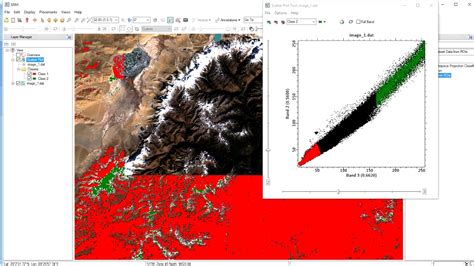Dalam artikel ini, kita akan membahas bagaimana membuat kelas dan mengelola data scatter plot menggunakan ENVI. Membuat kelas adalah salah satu cara untuk memahami data yang tersedia dan memudahkan analisis.
Membuat Kelas
Untuk membuat kelas, Anda dapat memilih salah satu atau lebih grup titik dalam Scatter Plot yang menampilkan pixel terkait di view. Kelas Scatter Plot akan muncul dalam Layer Manager di bawah folder Kelas. Anda dapat mengubah nama dan warna kelas, seperti yang akan diuraikan di bawah ini.
Untuk membuat kelas:
- Dari toolbar Profil Spektral, klik tombol Tambah Kelas Baru.
- Nama kelas default diberikan sebagai Class n, di mana n meningkat dengan setiap kelas baru yang dibuat. Untuk mengubah nama kelas (contoh, menjadi "Air"), pilih nama kelas dari daftar dropdown, ketik nama baru, dan tekan tombol Enter untuk menerima perubahan.
- Warna kelas default diberikan. Untuk mengubah warna, klik tombol Warna Kelas Saat Ini untuk membuka palette warna. Anda dapat memilih warna ENVI, Sistem, atau warna custom yang sudah ditentukan di tab Standar, atau pilih tab Custom pada palette warna untuk membuat warna custom.
Mengdefinisikan Kelas
Untuk mendefinisikan kelas, Anda dapat melakukan salah satu dari dua cara berikut:
- Dalam Scatter Plot, klik dan drag dengan mouse untuk menggambar poligon. Pixel yang memiliki nilai sama seperti pixel dalam poligon yang digambar akan muncul di Scatter Plot dan view dengan warna kelas.
- Dalam view, klik kanan dan pilih Mode Kursor > Wilayah Interes. Gunakan cursor untuk menggambar wilayah dalam view, lalu double-click untuk menerima poligon. Pixel yang memiliki nilai sama seperti pixel dalam poligon yang digambar akan muncul di Scatter Plot dan view dengan warna kelas.
Membuat Warna Kelas Custom
Untuk membuat warna kelas custom:
- Dalam tab Custom, gunakan tabel ruang warna untuk memilih warna, atau masukkan nilai R,G,B atau H,S,L dalam bidang yang tersedia.
- Gunakan slider di bawah tabel ruang warna untuk mengatur gradient warna.
- Klik OK untuk menambahkan warna baru ke bagian Custom Colors pada tab Standar.
Menghapus, Merefresh, atau Menghapus Kelas
Untuk menghapus, merefresh, atau menghapus kelas:
- Pilih Options > Band Resolution, lalu pilih salah satu dari opsi berikut:
- Adaptive: Baca data dari level piramida yang dire sampled tergantung pada ukuran spasial band.
- Full: Baca data dengan resolusi penuh, tidak peduli besar band apa pun.
Menyimpan Scatter Plot
Anda dapat menampilkan scatter plot sebagai gambar, PDF, PostScript, atau PowerPoint. Anda juga dapat mencetak scatter plot dan mengcopynya ke clipboard untuk di-paste ke aplikasi lain. Untuk menggunakan opsi ini, pilih File > Save Plot As > opsi dari menu bar Tool Scatter Plot.
Gambar
Menyimpan scatter plot sebagai gambar dalam format PNG, JPG, TIF, GIF, atau BMP.
- Pilih File > Save Plot As > Image File dari menu bar Tool Scatter Plot.
- Dialog Please Select a File for Writing akan muncul.
- Default filename dan format adalah envi_plot.png. Ubah nama file dan jenis file sebagaimana diperlukan, lalu klik Save.
Menyimpan scatter plot sebagai PDF.
- Pilih File > Save Plot As > PDF dari menu bar Tool Scatter Plot.
- Dialog Please Select a File for Writing akan muncul.
- Default filename adalah envi_plot.pdf. Ubah nama file sebagaimana diperlukan, lalu klik Save.
PostScript
Menyimpan scatter plot sebagai PostScript.
- Pilih File > Save Plot As > PostScript dari menu bar Tool Scatter Plot.
- Dialog Please Select a File for Writing akan muncul.
- Masukkan nama file untuk file .eps, lalu klik Save.
Copy
Mengcopy scatter plot ke clipboard agar dapat dipaste ke aplikasi lain. Untuk mengcopy scatter plot, pilih File > Save Plot As > Copy dari menu bar Tool Scatter Plot.
Menyimpan scatter plot sebagai cetakan ke printer yang telah dipilih. Pilih File > Save Plot As > Print dari menu bar Tool Scatter Plot.
Dalam artikel ini, kita telah membahas bagaimana membuat kelas dan mengelola data scatter plot menggunakan ENVI. Membuat kelas adalah salah satu cara untuk memahami data yang tersedia dan memudahkan analisis. Dengan menggunakan Markdown, Anda dapat dengan mudah mengatur data Anda dan mendapatkan hasil yang lebih baik.